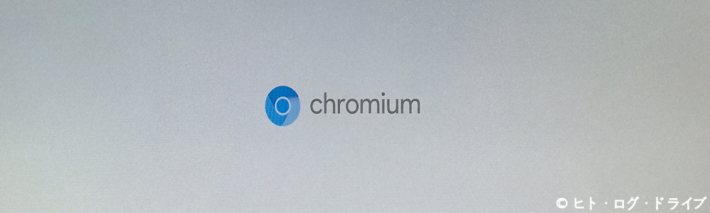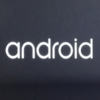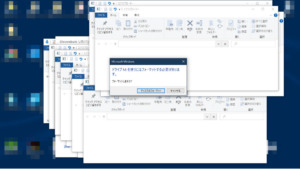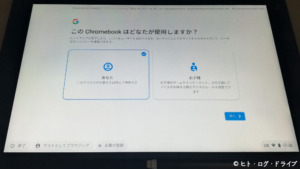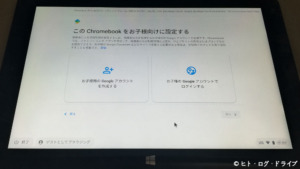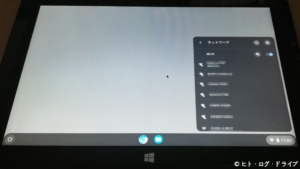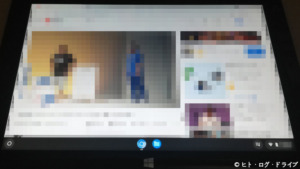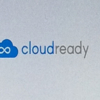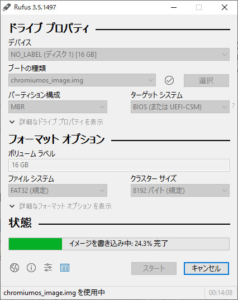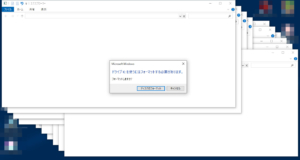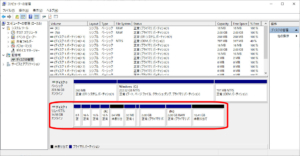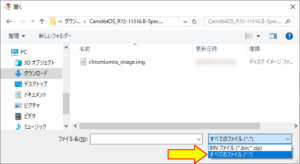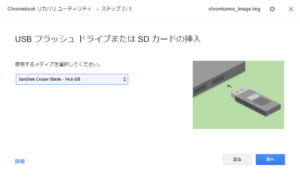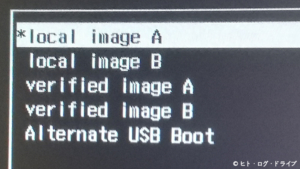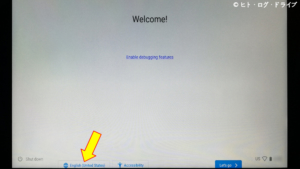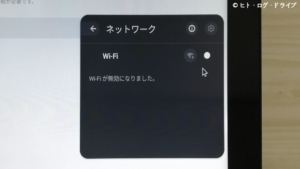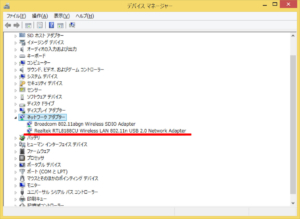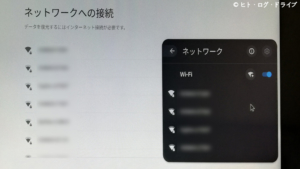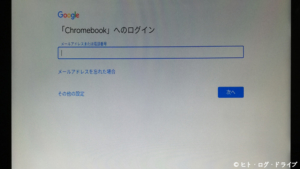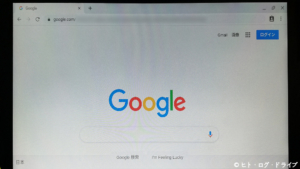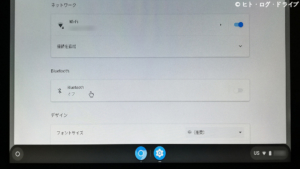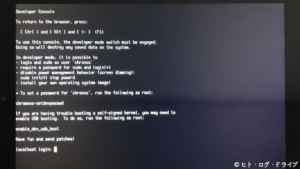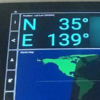YOGA Tablet 2にChromium OS(Chrome OS)をインストールする その2 Chromium OS Builds編 2021年5月更新
Chromium OSについて色々と調べた結果、YOGA Tablet 2 with Windows(1051F)には第一候補としてCloudReady、第二候補としてChromium OS Buildsのspecial buildをインストールしてみる事にしました。今回は先に第二候補としたChromium OS Buildsを、サイトからイメージファイルをダウンロードしてインストールを行います。
注記
この記事の内容は実際に私が行った結果で書いていますが、同じ型式の製品、同じバージョンのWindowsやChromium OS、及びその他アプリであっても方法や結果を保証する事は出来ません。個人的な所感も多く、また記事公開後のChromium OSの仕様や方法等、実際とは異なる内容となっている場合があります。
PCのBIOSやディスクパーティションの操作を誤ると、PCの起動不可やデータ消去に繋がります。実際に行う際には自己判断と自己責任の下で御願い致します。
また以降の作業内容で、以前のAndroid-x86インストール記事と重複する内容があります。この記事では詳細は省きますので、以下の記事を参照して下さい。
Chromium OS Builds
Chromium OS Buildsではdailyやweeklyとして公開されているビルドは、本家とされるThe Chromium Projectsで公開されているソースコードに基づくビルドとなっていて、specialで公開されているビルドはより多くのデバイスに対応する様にドライバーが組み込まれたビルドとなっています。今回は現時点(2019年5月現在)で最新のspecialビルドの「Camd64OS_R74-11895.B-Vanilla.7z」をダウンロードしてみますが、これは64bit版です。YOGA Tablet 2のWindows8.1は32bit版ですが、本家のソースコードに合わせてChromium OS Buildsでの32bit版もR60以降はリリースされていないので、あえて64bit版をインストールしてみます。
2021年5月更新
最近はオンライン環境の需要からChromebook製品も多くなってきました。久しぶりにChromium OS Buildsを確認してみると、最新は「Camd64OS_R90-13816.B-Special.7z」となっているので、これをYOGA Tablet 2にインストールしてみます。
※ここでは前回からの違いと主な部分のみを記載しています。前回の内容はこの先の「2021年5月更新前」の項目を見て下さい。
イメージファイルの書き込み
USBメモリーへのイメージファイル書き込みは前回と同じ方法で可能でした。イメージファイルの書き込み完了後、大量に「フォーマットしますか?」のウィンドウが表示される点も同様です(細かくパーティションが作成される為)。
YOGA Tablet 2へインストール
USBメモリーからの立ち上げ
YOGA Tablet2でイメージファイルを書き込んだUSBメモリーから立ち上げる手順も変わりません。
Chromium OSが立ち上がると前回とは違い、子供用のアカウントと設定の選択になりました。やはり最近の需要を反映しています。
今回は子供用ではなく、またログインせずにゲストとして立ち上げてみました。YOGA Tablet2の内蔵Wifiは有効にならず、前回同様にUSB-Wifiアダプターであればネット接続が出来ました。その他に内蔵Bluetoothも有効にならない、音声が出ない、電源OFFでもバックライトが点灯したままという点も全て前回と同様でした。
それでもWebブラウザからYouTubeは再生が可能で、再生までに時間は掛かりますが、1080pでも再生出来た事はChromium OSの進化を実感しました。ただし、やはり現在でのChromium OS BuildsでもGoogle Play Storeはまだ利用出来ない様です(2021年5月現在、リンク先では「R89」についての記載)。
この様に古いノートPCにChromium OS Builds等をインストールして利用する事も出来ますが、やはりハード面の対応から見てもハードルは高いです。Chromebookがどの様な物かを体験するには良いと思いますが、ChromebookではPC(WindowsやMac)に比べて「出来ない事」をまず確認した方が良いと思います。
またCloudReadyについても2021年5月現在の様子を確認しましたが、CloudReadyも64bit版のみとなっていました。
2021年5月更新前
イメージファイルの書き込み
ダウンロードしたファイルを解凍し、イメージファイル書き込みソフトでUSBメモリーに書き込みます。Android-x86の時と同様に私は「Rufus」を使用しています。ダウンロードした圧縮ファイルは600MB程ですが、解凍すると9GB近くもあり、書き込みにも1時間ほど掛かりました。
・・・ただし書き込みが完了すると、まるでウィルスに掛かったかの様に画面上に大量の「フォーマットしますか?」の確認ウィンドウが表示されました。USBメモリーのパーティションを確認すると、実に10個ものパーティションが作られています。Chromium OSのインストールが完了して改めてUSBメモリーを通常使用する為には、パーティション削除等ちょっと面倒な事になりそうですが、現段階ではこの状態で正常の様なので当然フォーマットはしません。
ちなみにイメージファイルの書き込みはWebブラウザのchromeの拡張機能で「Chromebook リカバリ ユーティリティ」でも可能です。
chromeからアプリを立ち上げ、右上の歯車マークから「ローカルイメージを使用」を選択します。ファイルの選択ウィンドウで拡張子が.binか.zipになっていますが、「すべてのファイル」でイメージファイル(.img)を選択し、次に書き込むUSBメモリーを選択して「今すぐ作成」を行うと、USBメモリーへの書き込みが始まります。
他の書き込みソフトで時間が掛かる場合、このリカバリ ユーティリティを使用すれば多少早く行える場合がある様です。上記では残り時間で1時間弱の表示になっていますが、Rufusよりは多少早く完了した印象です。
YOGA Tablet 2へインストール
USBメモリーからの立ち上げ
YOGA Tablet 2ではAndroid-x86の時と同様に、先に内部ストレージにWindows8.1上でインストール先としてパーティションを確保しています(というか、Android-x86の時のままですが)。まずはイメージファイルを書き込んだUSBメモリーをYOGA Tablet 2に刺してこのUSBメモリーから起動しますが、YOGA Tablet 2にはUSBポートが1つしか無いので、USBハブとUSBのキーボードとマウスも同時に使用しています。
またYOGA Tablet 2でBIOS画面に入る為には、本体左側面の音量ボタン(+)を押したまま電源ボタンを長押しします。USBキーボードがあれば電源ボタンで電源を入れ、「F2」キーでも可能です。さらにUSBメモリーからの起動を可能にする為には、先にBIOS Setupでセキュアブートを無効(OFF)にする必要もあります。
USBメモリーから起動するにはBIOS画面の「Boot Menu」からUSBメモリーを選択します。するとブートローダーに以下の項目が5つ表示されました。
- local image A
- local image B
- verified image A
- verified image B
- Alternate USB Boot
全く意味が分かりませんが、とりあえずUSBからのブートなので一番下を選択するとエラー表示、その後全てを確認しましたが、結局は「local image A」だけでしか先に進む事は出来ませんでした。
ブートローダーで「local image A」を選択すると、すぐにChromium OSのロゴが表示されました。少しの待ち時間の後「Welcome!」の画面になり、画面下部に言語設定があるので「日本語」に設定します。この時点で画面のタッチ操作も可能でした。64bit版のChromium OSですがここまで何事もありません。
「続行」を選択して次に進むとWifiの設定画面になりましたが、スキャンされません。Android-x86の時は立ち上げ直後は繋がりましたが、Chromium OSでは最初からYOGA Tablet 2の内蔵WifiがONになりません。設定でスイッチをONにしてもすぐにOFFになってしまいます。内蔵Wifiのサポートを期待してspecialビルドにしましたが、それでもダメな様子です。Android-x86もそうですが、この場合は他のUSB-Wifiアダプターや有線LANアダプターを使用するしかありません。
私は以前車で使用していたKENWOODのカーナビが1台余っています(ディーラーモデルから新しい市販品に入れ替え)。そしてこのカーナビではWifi接続機能があり、USBケーブルに付属のWifiアダプターを刺す形になっています。このWifiアダプターを試しにUSBハブに刺してみた所、Chromium OSで認識されました。このWifiアダプターをPC(Windows8.1)に刺すと「Realtek」のWifiアダプターとして認識、使用する事も可能です。結局の所カーナビもLinuxベースだったりするので、やはりドライバー次第なのでしょう。
Chromium OSで認識されたWifiアダプターを使用してネットに繋ぐと、Googleアカウントでのログイン画面に進みます。ログインを行うとGoogle Play Storeアプリのインストールが行われますが、エラーとなってインストール出来ません。Chromium OS Buildsのこのバージョンではまだ動かないとあります。
画面上にはWebブラウザのchromeが立ち上がっていて、ネットも閲覧できます。YouTubeも閲覧出来ましたが、音声が出ません。本体の音量ボタンを押しても無反応です。他のChromium OSでは、別途Adobe FlashとMedia Componentsのインストールを行う設定がある様ですが、Chromium OS Buildsでは見当たりません。
またBluetoothも設定でONにする事が出来ませんでした。さらに電源OFFを行っても画面表示は消えますが、バックライトが点灯したままとなり、正常に電源が切れない状態でした。電源ボタンを長押しして電源を切りました。
Bluetoothはともかく、音声と電源OFFの問題もWifi同様に痛い所です。
使用感
Android-x86の最新バージョンでは(内部ストレージへのインストールでも)時々止まってしまう現象がありましたが、こちらのChromium OSでは現状USBメモリーから起動している状態なので、同様に時々止まってしまう事がありました。ただし通常の状態であれば動作はとても軽い印象です。Chromium OSは内部ストレージへインストール出来れば、止まってしまう現象は改善されるかもしれません。
内部ストレージへのインストール
現在はUSBメモリーからの起動なので、これを内部ストレージへインストールしたいのですが、私個人の条件としてYOGA Tablet 2のWindows8.1とのデュアルブートがあるので、今回は内部ストレージへのインストールまでは行っていません。理由は単純でChromium OS Buildsではデュアルブートはサポートしていないと思われる為です(ブートローダー等色々弄れる知識があれば可能かもしれませんが)。
補足として少し追記すると、通常の画面から「Ctrl+Alt+F2」でChromium OSのコマンドプロンプトが開きます(戻るには「Ctrl+Alt+F1」)。このコマンドプロンプト上から内部ストレージへのインストール作業を行います。詳細方法はChromium OSのDocsに記載されていますが、素人にはなかなか難しそうです。またこのDocsには、
IMPORTANT NOTE: Installing Chromium OS onto your hard disk will WIPE YOUR HARD DISK CLEAN.
と書かれていて、インストールによって内部ストレージは消されるとあります。USBメモリーからの起動で使用に問題がなければ、あえて内部ストレージにインストールする必要はないかもしれません。外付けSSDであればなお良さそうですが、YOGA Tablet 2のBIOSでは起動順序の設定が出来ません。起動の度にBIOSから選択するか、Windows8.1を一旦立ち上げて「回復」から指定する必要がありますが、そもそもYOGA Tablet 2にはUSBポートが1つしかないので、さらに面倒な事になってしまいます。
その他
その後、先に試した「Camd64OS_R74-11895.B-Vanilla.7z」以外に、「Camd64OS_R72-11316.B-Special.7z」も試しましたが結果は同じでした。この「Special」とされるビルドはGitHubで公開されていて、さらに多くの問題について対策がなされている様子です。ただし私のYOGA Tablet 2ではWifiと音声、電源OFFの問題が相変わらずあり、使用するには厳しい状態です。
またイメージファイルを書き込んだUSBメモリーは「HDD LLF Low Level Format Tool」でローレベルフォーマットのタブから、「Perform quick wipe」にチェックを入れてパーティションとMBRの削除のみを行い、その後はWindowsの「ディスクの管理」で一旦USBメモリーのボリュームを削除し、改めて新しいボリュームの作成とフォーマットを行って元に戻しました。
本当は続けてCloudReadyのインストールについても書く予定でしたが、記事が長くなってしまったので次回に改めます。 →書きました。
「YOGA Tablet 2」関連記事
以下は「YOGA Tablet 2」タグの記事一覧です(投稿順)。現在の記事とこれ以降に投稿した記事も含みます。
- Lenovo YOGA Tablet2 電源が入らない状態を修復する
- YOGA Tablet2にAndroid-x86を入れる その1 インストール編
- YOGA Tablet2にAndroid-x86を入れる その2 他バージョンとアンインストール編
- YOGA Tablet2にAndroid-x86を入れる その3 64bit版インストール編
- YOGA Tablet 2にChromium OS(Chrome OS)をインストールする その1 調査編
- YOGA Tablet 2にChromium OS(Chrome OS)をインストールする その2 Chromium OS Builds編 2021年5月更新
- YOGA Tablet 2にChromium OS(Chrome OS)をインストールする その3 CloudReady編 2022年2月更新
- YOGA Tablet 2にUbuntu 21.04をインストールする(32bit UEFIの問題回避・2021年5月更新)
- YOGA Tablet2 1051FでGPSを使う 内蔵GPSとU-Blox7(USB接続)
- ノートPC(Windows10&11・GPS未搭載機)でGPSを使う U-Blox7(USB接続)
- GPSの無いAndroid端末で外部GPSを使う その1(USB-GPS + GNSS Commander)
- GPSの無いAndroid端末で外部GPSを使う その2(GPS 2 Bluetooth + GNSS Commander)
- ノートPCで地図ナビゲーションを試す USB接続GPS+Androidエミュレーター(BlueStacks)
- YOGA Tablet 2にRaspberry Pi Desktopをインストールする その1 インストール編
- YOGA Tablet 2にRaspberry Pi Desktopをインストールする その2 設定編
- GPSの無いAndroid端末で外部GPSを使う その3(GPS 2 Bluetooth + Bluetooth GPS)
- YOGA Tablet 2(1051F・Windows8.1)にWindows10をインストールする その1 setup.exeの実行
- YOGA Tablet 2(1051F・Windows8.1)にWindows10をインストールする その2 BIOSからの実行
- YOGA Tablet 2(1051F・Windows8.1) 充電最適化アップデートに該当
- YOGA Tablet 2(1051F・Windows8.1) 充電とUSB機器の同時利用を試す(OTGケーブル)
- YOGA Tablet 2(1051F) Ubuntuでのブートローダーのインストール失敗と音声が出ない問題について
- GPSの無いAndroid端末で外部GPSを使う その4(USB-GPS + UsbGps4Droid)
- YOGA Tablet 2にChromium OS(Chrome OS)をインストールする その4 Chrome OS Flex編